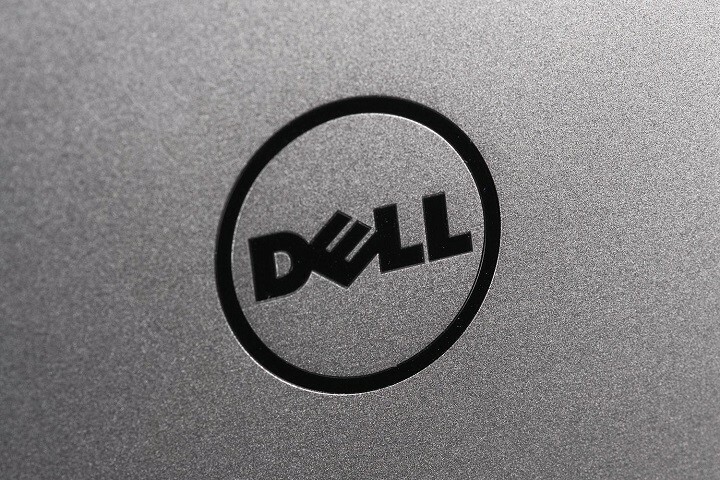Scopri come utilizzare in modo efficace lo strumento Latency Checker
- Sebbene DPC Latency Checker sia stato aggiornato molto tempo fa, è in grado di rilevare i programmi che causano latenza.
- Si noti che è un programma portatile che non richiede installazione.
- Puoi caricarlo in un'unità flash USB e avviare lo strumento per iniziare la scansione della latenza.

XINSTALLARE CLICCANDO SUL FILE DI DOWNLOAD
- Scarica Fortect e installalo sul tuo computer.
- Avvia il processo di scansione dello strumento per cercare i file corrotti che sono la fonte del tuo problema.
- Fare clic con il tasto destro su Avvia riparazione quindi lo strumento potrebbe avviare l'algoritmo di fissaggio.
- Fortect è stato scaricato da 0 lettori questo mese.
DPC o Deferred Procedure Call gestisce l'efficienza del conducente dando la priorità alle attività importanti prima e a quelle non importanti in una fase successiva. Quando il tuo PC soffre di problemi di latenza DPC elevata, avrai problemi con il driver audio che causerebbero clic, schiocchi, altri suoni audio distorti o anche errori BSOD.
In questo caso, è necessario verificare il problema di latenza DPC utilizzando uno strumento di terze parti. È qui che entra in gioco DPC Latency Checker
Che cos'è il DPC Latency Checker?
Puoi scegliere lo strumento migliore in base alla versione del sistema operativo Windows che stai attualmente utilizzando. Ad esempio, se utilizzi Windows 7 o versioni più recenti, dovresti utilizzare lo strumento di controllo della latenza DPC LatencyMon di Resplendence.
Altrimenti, se stai utilizzando un PC più vecchio, la soluzione migliore per restringere il problema della latenza DPC è utilizzare lo strumento DPC Latency Checker affidabile. Tuttavia, tieni presente che puoi utilizzare questo strumento anche su PC Windows più recenti. Lo strumento ha molteplici vantaggi, di cui parleremo di seguito.
Utilizzando DPC Latency Checker, puoi ottenere informazioni se uno qualsiasi dei driver sul tuo PC è implementato in modo improprio o causa latenza eccessiva nota come DPC. Questo strumento non solo ti aiuta a sapere se il tuo PC ha problemi di latenza, ma ti dice anche cosa sta causando il problema problema.

Ecco alcuni dei vantaggi dell'utilizzo dello strumento DPC Latency Checker:
- Conosci le interruzioni in tempo reale.
- Scopri se il tuo sistema Windows è configurato correttamente.
- Lo strumento ti fornirà anche informazioni se un particolare sistema informatico è adatto o meno alle applicazioni di streaming.
DPC Latency Checker è un programma portatile che puoi scaricare e utilizzare anche tramite un'unità flash USB. È uno strumento minuscolo e non richiede installazione. La funzione del programma portatile ti consente di usarlo semplicemente su un altro dispositivo senza doverlo scaricare di nuovo su di esso.
Consiglio dell'esperto:
SPONSORIZZATO
Alcuni problemi del PC sono difficili da affrontare, soprattutto quando si tratta di file di sistema e repository di Windows mancanti o danneggiati.
Assicurati di utilizzare uno strumento dedicato, ad esempio Fortit, che eseguirà la scansione e sostituirà i tuoi file rotti con le loro nuove versioni dal suo repository.
Sebbene il sito Web ufficiale non funzioni, puoi utilizzare il collegamento di terze parti per scaricare lo strumento sul tuo PC. Una volta scaricato il file, tutto ciò che devi fare è eseguire il file EXE e il gioco è fatto.
⇒Ottieni DPC Latency Checker
2. Come utilizzare DPC Latency Checker
- Lancio File DPC Latency Checker; non richiede alcuna installazione.
- Non appena avvii lo strumento, inizierà a controllare la latenza.
-
Il Latency Checker aggiornerà periodicamente i dati interni a intervalli regolari come visualizzato in Intervallo di prova.

- Ecco i dettagli che puoi ottenere utilizzando questo strumento:
-
Latenza corrente: Indica la massima latenza DPC misurata nell'ultimo secondo.

-
Massimo Assoluto: Rappresenta la massima latenza misurata dall'avvio del tool.

-
Latenza corrente: Indica la massima latenza DPC misurata nell'ultimo secondo.
Puoi colpire il Ripristina pulsante per cancellare questo valore. Il grafico a barre mostra il valore della latenza corrente nel tempo. Tieni presente che ogni barra rappresenta la latenza DPC massima che si è verificata in un secondo.
Il valore più recente viene visualizzato come barra all'estrema destra. Ogni secondo, le barre scorrono da destra a sinistra e una nuova barra viene aggiunta sul lato destro. È possibile interrompere l'analisi della latenza utilizzando il file Fermare pulsante.
- Come scaricare OperaOne
- Come ottenere gratuitamente il componente aggiuntivo Excel di EVE Online
- Scarica l'app YouTube per PC [Windows 10 e 11]
- Bing supera Baidu in Cina, lo dimostrano le statistiche dei motori di ricerca
Come analizzare i problemi di latenza con DPC Latency Checker?
- Fare clic con il tasto destro sul Inizio icona del menu e selezionare Gestore dispositivi.

- Fare clic con il tasto destro sul dispositivo e selezionare disattivare dal menu contestuale.

- Dopo disabilitazione di un dispositivo, corri il Controllo latenza DPC.
- Controlla se il valore di latenza eccessiva scompare o no.
- Se il valore di latenza eccessivo è presente, disabilitare un altro dispositivo dal Gestore dispositivi. Eseguire questo passaggio finché il valore di latenza elevata non scompare dallo strumento Latency Checker.
- Quando il valore di latenza eccessivo scompare dallo strumento, hai trovato il dispositivo specifico che causa il problema.
Per gli utenti che affrontano un problema di latenza audio sul proprio PC Windows, possono consultare la nostra guida che offre una serie di soluzioni per risolvere il problema.
Abbiamo anche una guida che elenca cinque soluzioni efficaci per risolvere ping elevato, picchi di ping e problemi di latenza sul tuo computer.
Facci sapere nei commenti qui sotto se hai avuto problemi seguendo i passaggi precedenti per utilizzare lo strumento Latency Checker sul tuo PC Windows.
Hai ancora problemi?
SPONSORIZZATO
Se i suggerimenti di cui sopra non hanno risolto il tuo problema, il tuo computer potrebbe riscontrare problemi di Windows più gravi. Ti suggeriamo di scegliere una soluzione all-in-one come Fortit per risolvere i problemi in modo efficiente. Dopo l'installazione, basta fare clic su Visualizza e correggi pulsante e quindi premere Avvia riparazione.